
Wijzig beltoon oproep op een moderne smartphone is enigszins ingewikkelder dan de eenvoudige oproepen van de afgelopen jaren. Echter, niet zo moeilijk. Vandaag willen we u vertellen hoe u uw melodie kunt plaatsen op de oproep in het Samsung-apparaat.
Installeer je beltoon in Samsung
Zet uw signaal op twee manieren in de telefoon in de telefoon Samsung. Overweeg hun details.Methode 1: Algemene apparaatinstellingen
Om de oproepmelodie via de telefooninstellingen te wijzigen, moet u het volgende doen.
- Meld u aan bij de instellingenaanvraag via de snelkoppeling in het menu Application of op de knop in het apparaatgordijn.
- Dan moet u het item "geluiden en meldingen" of "geluiden en trillingen" (afhankelijk van de firmware en het apparaatmodel) vinden).
- Zoek vervolgens naar "Call Melodies" (Call Melody kan ook worden genoemd) en klik erop.
- Dit menu bevat een lijst met ingebouwde melodieën. U kunt uw eigen knop apart aan hen toevoegen - het kan aan het einde van de lijst staan of rechtstreeks vanuit het menu beschikbaar zijn.
- Als de bestandsmanagers van derden op uw machine zijn geïnstalleerd (zoals Explorer), stelt het systeem voor om de melodie "geluidselectie" -programma te kiezen. Anders kunt u zowel deze component als enkele van de applicaties van derden gebruiken.
- Wanneer u het systeem "Geluidsselectie" gebruikt, geeft het systeem de muziekbestanden van het apparaat weer, ongeacht de opslaglocatie. Voor het gemak worden ze gesorteerd op categorie.
- Het is het gemakkelijkst om een geschikte beltoon te vinden met behulp van de categorie "Mappen".
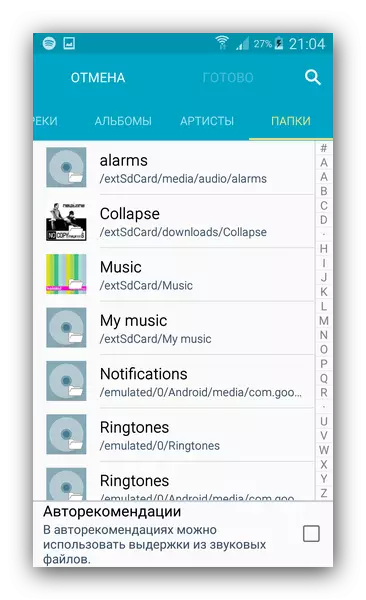
Vind de locatie van het geluid dat u als beltoon wilt installeren, markeer het met een enkele tik en klik op Voltooien.
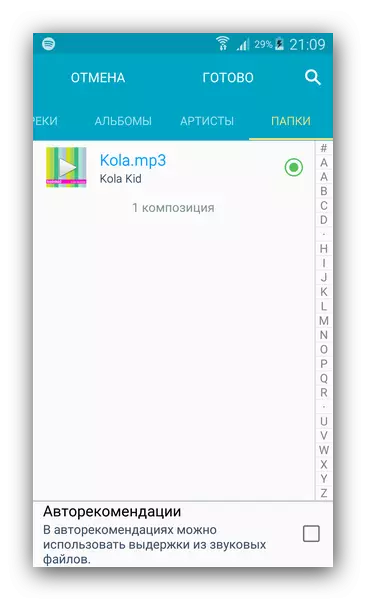
Er is ook een optie voor muziekzoekoptie op naam.
- De gewenste melodie wordt zo vaak ingesteld voor alle oproepen.
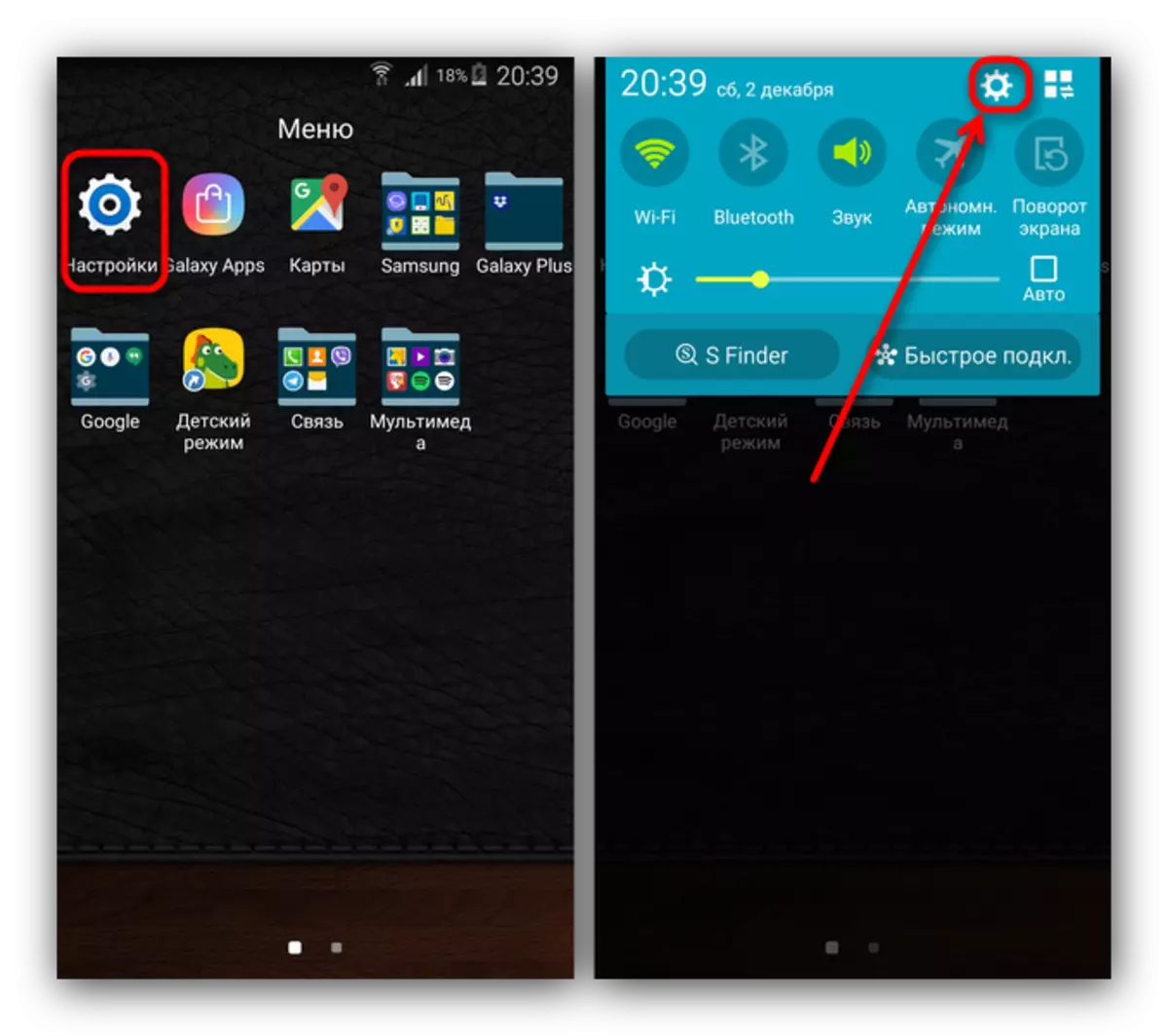
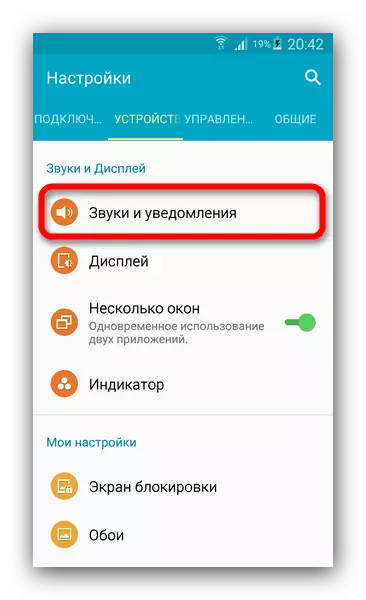
Ga naar dit item, tikken op 1 keer.
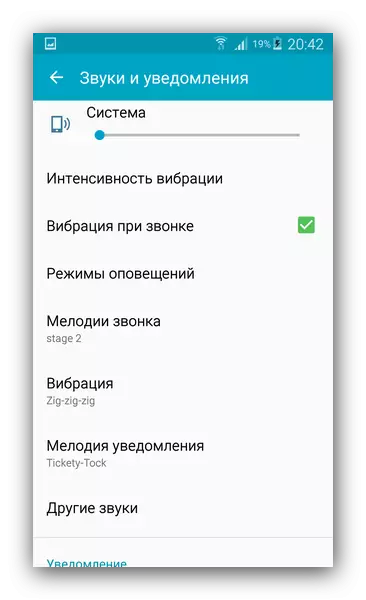
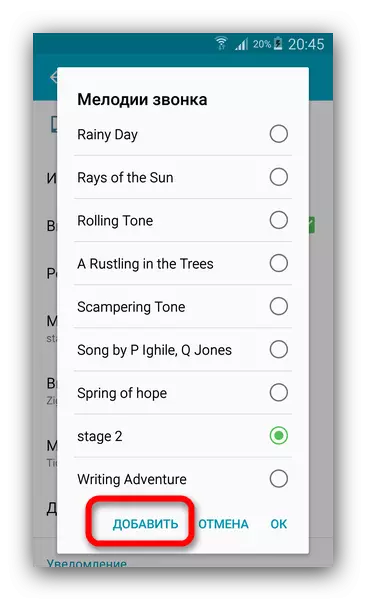
Klik op deze knop.
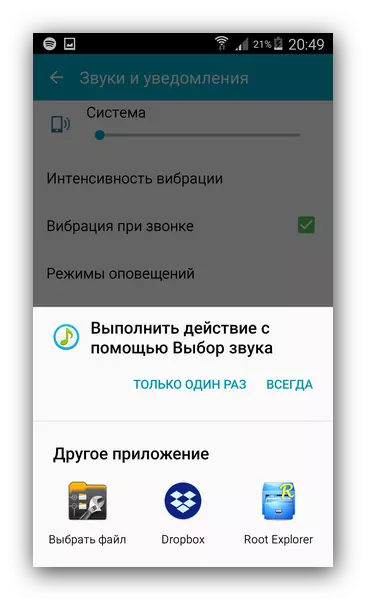
Houd er rekening mee dat niet alle bestandsmanagers de functie Ringtone Selectie ondersteunen.

De hierboven beschreven werkwijze is een van de eenvoudigste. Bovendien is de gebruiker niet nodig om software van derden te downloaden en te installeren.
Methode 2: PizRizer-instellingen
Deze methode is ook vrij eenvoudig, maar het is niet zo voor de hand liggend als de vorige.
- Open de standaardtoepassing die is ontworpen om oproepen te doen en naar de kiezer te gaan.
- De volgende stap is anders voor sommige apparaten. De eigenaren van de apparaten waarin de linker sleutel een lijst met het uitvoeren van toepassingen noemen, moet u de driepuntsknop in de rechterbovenhoek gebruiken. Als het apparaat een speciale "menu" -toets heeft, moet u erop drukken. In elk geval verschijnt een dergelijk venster.

Selecteer hierin "Instellingen".
- In dit submenu hebben we het item "gesprekken" nodig. Ga ernaar toe.

Blader door de lijst en zoek de optie "Melodieën en sleutelsignalen".
- Als u deze optie selecteert, wordt de volgende lijst geopend waarin u op de "CALL MELODY" wilt tikken.

Het venster POP-UP Ringtone wordt geopend, de acties waarin vergelijkbaar zijn met de stappen 4-8 van de eerste methode.

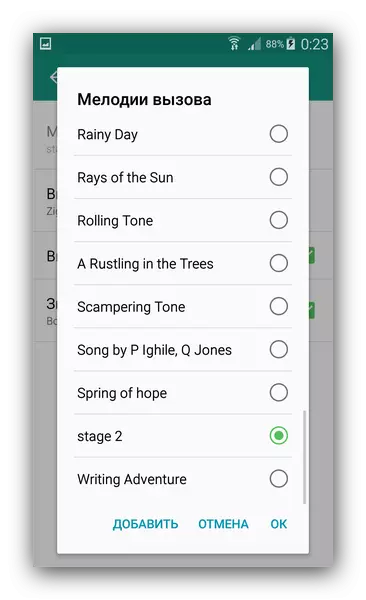
We merken ook op dat deze methode nauwelijks wordt verdiend op gesprekken van derden, dus houd zo in gedachten.
Een beltoon installeren voor een afzonderlijk contact
De procedure is enigszins anders als u de beltoon op een afzonderlijk contact moet plaatsen. Ten eerste moet de opname in het geheugen van de telefoon staan en niet op de SIM-kaart. Ten tweede ondersteunen sommige Samsung-budget-smartphones geen dergelijke opportunity "out of the box", dus u moet een aparte aanvraag installeren. De laatste optie, onderweg, universeel, dus met het en begin.Methode 1: Ringtone Maker
Met de toepassing Ringtone Maker kan niet alleen melodieën bewerken, maar ook om ze zowel voor het volledige adresboek en individuele vermeldingen erin te installeren.
Download Ringtone Maker met Google Play Market
- Installeer de applicatie en open het. Geeft onmiddellijk een lijst met alle muziekbestanden weer die op de telefoon zijn. Houd er rekening mee dat systeemringtones en standaard worden toegewezen. Zoek de melodie die u dit wilt aantrekken of dat contact op de drie punten rechts van de bestandsnaam drukt.
- Selecteer "Contact toevoegen".
- Een lijst met records van het adresboek wordt geopend - vind het recht en tik er gewoon aan.

Koop een bericht over de succesvolle installatie van de melodie.



Zeer eenvoudig, en het belangrijkste, geschikt voor alle Samsung-apparaten. Het enige minpunt - de applicatie toont reclame. Als de beltoon Miker niet bij u past, is het vermogen om een beltoon voor een afzonderlijk contact te plaatsen in sommige van de muziekspelers die door ons zijn besproken in het eerste deel van het artikel.
Methode 2: Systemen
Natuurlijk kan het gewenste doel worden bereikt en ingebouwd in de firmware, maar we zullen herhalen dat deze functie niet beschikbaar is op sommige smartphones van het begrotingssegment. Daarnaast kan afhankelijk van het systeem van systeemsoftware de procedure verschillen, zij het iets.
- De gewenste bewerking is het gemakkelijkst te maken met de toepassing "Contacten" - vind het op een van de desktops of in het menu en open.
- Schakel vervolgens de weergave van contacten op het apparaat in. Om dit te doen, opent u het menu Application (aparte knop of drie punten bovenaan) en selecteert u "Instellingen".

Selecteer vervolgens de optie "Contacten".

Tik in het volgende venster op "Contacten tonen".

Selecteer de optie Apparaat.
- Keer terug naar de lijst met abonnees, zoek rechts en tik erop.
- Zoek de "wijziging" of een item met een potloodpictogram en tik erop.

Op de nieuwste smartphones (in het bijzonder S8 van beide versies), zou dit moeten worden gedaan vanuit het adresboek: zoek contact op, tik en klem 1 1-2 seconden en selecteer vervolgens "Wijzigen" in het contextmenu.
- Zoek de beltoon op de beltoon en raak het aan.

Als het ontbreekt, gebruikt u de knop "Meer veld toevoegen" en selecteert u het gewenste item uit de lijst.
- Als u op het item "Ring Melody" drukt, leidt tot een oproep om de melodie te selecteren. De "Multimedia-opslag" is verantwoordelijk voor standaard beltonen, terwijl de rest (bestandsmanagers, cloudservices, muziekspelers) u toestaat om een muziekbestand van derden te kiezen. Zoek het gewenste programma (bijvoorbeeld het standaardhulpprogramma) en klik op "slechts één keer".
- Leg op de muzieklijst de gewenste beltoon en bevestig de selectie.

Klik in het venster Contact bewerken op "Opslaan" en verlaat de toepassing.




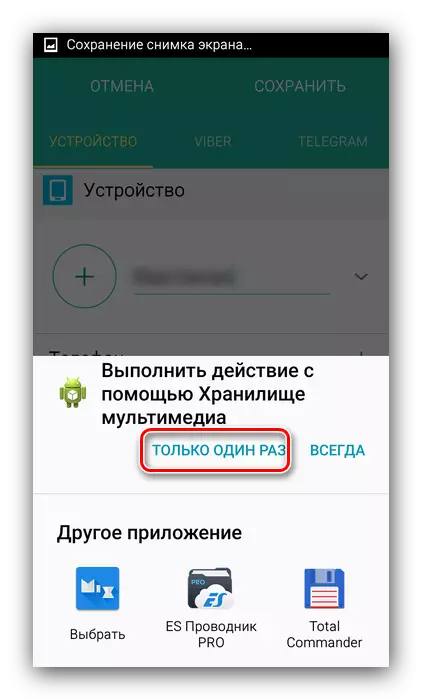

Ready - Ringtone voor een specifieke abonnee is geïnstalleerd. De procedure kan worden herhaald voor andere contacten als een dergelijke behoefte zich voordoet.
Als gevolg hiervan noten we - installeer de oproepmelodie op de Samsung-telefoons is heel eenvoudig. Naast systeemagenten ondersteunen sommige muziekspelers ook een vergelijkbare optie.
